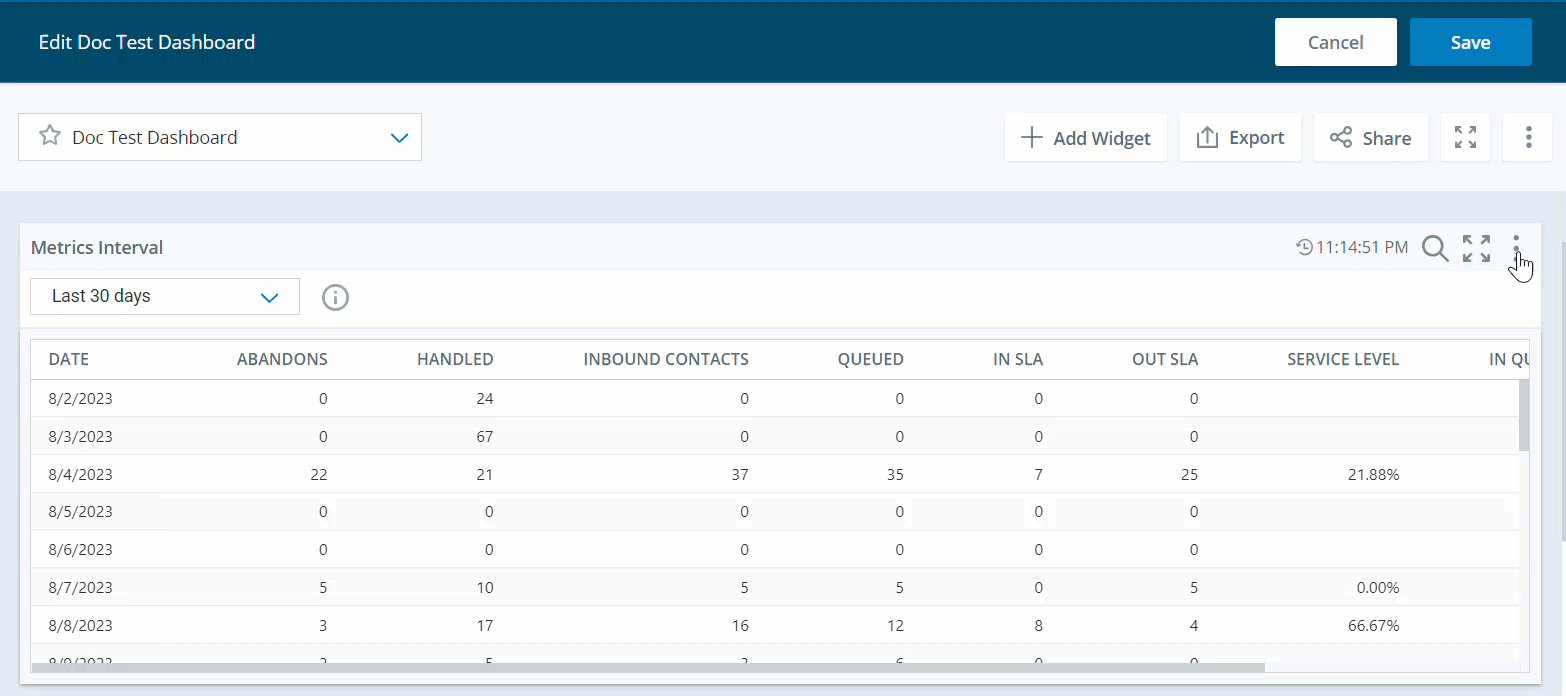指标小部件可让您快速了解关键绩效指标 (KPI![]() 用来衡量坐席绩效的既定指标。) 和指标。 这些小部件使用图表、图形和表来描述数据。 这使得掌握趋势、模式和转变变得更容易。 您可以使用仪表板上的不同指标小部件来实时显示和解释数据。 这可以帮助您做出明智的决策,以提高效率、客户满意度和绩效。
用来衡量坐席绩效的既定指标。) 和指标。 这些小部件使用图表、图形和表来描述数据。 这使得掌握趋势、模式和转变变得更容易。 您可以使用仪表板上的不同指标小部件来实时显示和解释数据。 这可以帮助您做出明智的决策,以提高效率、客户满意度和绩效。
您可以拖放或双击小部件,以将其添加到仪表板中。 您还可以使用这些设置添加筛选器以查看数据。
指标和筛选器选择
选择在指标设置中可用的指标和筛选器时,记住以下几点。
近乎实时指标
每当您在“指标”小部件中选择近乎实时指标时,它们将始终显示当前值,无论您在小部件设置中应用的持续时间或时间间隔如何。
数据筛选器
“指标”小部件可使您应用不同的维度(例如“团队”或“技能”)以及属性(例如“媒体类型”和“方向”)作为数据筛选器。 通过“指标摘要”和“指标间隔”小部件,您可以将它们设置为根据特定维度或属性显示数据。 但并非每个维度和属性都适用于每个指标。 可用维度和属性将因您选择的特定指标而异。
-
“不可用时间”指标可以与“坐席”和“团队”筛选器一起应用,但不能与“技能”或“营销活动”筛选器一起应用。
-
“队列等待”指标可通过“技能”和“营销活动”维度进行查看,但不能通过“坐席”和“团队”维度进行查看。
要确定哪些维度和属性适用于每个指标,请参阅指标列表。 此外,选择指标时,您可以将鼠标悬停在其上方,以查看可用作筛选器的相关维度和属性。
请记住:
-
当您在“指标”小部件设置的查看方式中将某个维度或属性设置为筛选器时,只有与该选择一起应用的指标才会在指标选择器中可用,其他指标将变灰。
-
如果您将指标小部件与筛选器或不适用于已选中指标的查看方式值一起应用,则这些指标的值将在该小部件中显示为 0。
可视化目标
此功能仅适用于具有 CXone PM 许可的组织。 CXone Performance Management Act 当前处于受控版本状态。
目标可视化功能仅在指标小部件中可用。 您可以通过绩效管理(新) > Objectives 设置各种指标的目标。
如果您的目标与您在小部件设置中选择的筛选器匹配,则该小部件将显示颜色编码的列。 这些颜色表示对于所选指标的目标的不同绩效水平。 即使您单独设置目标,它们也会在创建后自动显示在小部件中。
此功能适用于“指标摘要”、“指标间隔”、KPI 小部件。 如果您拥有 CXone PM 许可,它也将适用于“测量”、“指标复查”和“排行榜”小部件。
以下是每个小部件的工作方式:
-
“指标摘要”、“指标复查”和“指标间隔”:将目标应用于表格视图。 表单元格根据为指标设置的目标进行颜色编码。
-
测量:测量将根据目标填充颜色。 如果未设定目标,则测量将保持无色。
-
排行榜:单元格颜色将指示目标。
-
KPI:指标数字将具有彩色背景来代表目标。
-
KPI 趋势:显示一条彩色线,颜色表示特定目标范围。 将鼠标悬停在该线上可提供更多详细信息。 如果没有设定目标,则仅显示趋势线
此功能增强了数据可视化,使您更容易了解目标是否正在实现
测量
测量小部件为您提供有关所选指标的实时数据,以及实现您设定的任何目标的当前进度。 您可以使用此小部件对照您设定的目标来了解绩效。
-
实时指标(ACD 实时):7-10 秒
-
其他指标
-
基于联系的指标:联系结束后 5 至 10 分钟。
-
基于坐席状态的指标:坐席状态结束后 5 到 10 分钟。
-
Digital Experience 指标:15 分钟
-
小部件刷新率
当小部件包含以下时:
-
实时指标:7 秒
-
其他指标:90 秒
仅当您在日期范围中选择今天时,该小部件才会自动刷新。
作为查看者,您可以修改小部件的显示设置,这些设置将保存为您的个人设置。 但是,如果仪表板所有者在您保存修改后对仪表板进行更改,他们的更改将覆盖您的个人设置。
单击小部件上的选项  ,然后单击设置,以筛选您想要在每个小部件中查看的数据。-
,然后单击设置,以筛选您想要在每个小部件中查看的数据。-
字段描述
-
显示名称:定义小部件的名称。
-
Metrics:您可以从 ACD、ACD-实时、Digital Experience、CXone Guide、CXone QM 和 CXone Coaching 指标类型中进行选择,以包含在该小部件上。
-
日期范围:定义日期范围。 您可以设置自定义日期范围,或者从多个选项中进行选择,例如今天、昨天、过去 7 天、过去 30 天、过去 90 天、上个周、上个月和自定义范围。
-
如果将时间筛选器设置为包括或排除特定时间段,那么您只能选择今天、昨天、最近 7 天、上周、上个月或过去 30 天。
仅当您选择至少一项历史指标时,才会显示日期选择器。 当您选择近实时指标时,它不会显示。
-
-
时间:定义时间段。 您可以包括或排除特定时间段。
-
团队:选择要包含在小部件中的团队。 仅显示您选择的团队中的坐席。
-
坐席:从“团队”筛选器中的所选团队中选择要包含在小部件中的坐席。
-
营销活动:选择要包含在小部件中的营销活动。
-
技能:选择要包含在小部件中的坐席技能
 用于根据坐席的技能、能力和知识自动传递交互。
用于根据坐席的技能、能力和知识自动传递交互。 -
数据属性:选择要用作小部件的指标筛选器的数据属性。 您可以从诸如以下选项中进行选择:坐席、公司、营销活动
 用于运行报告的技能分组。、技能
用于运行报告的技能分组。、技能 用于根据坐席的技能、能力和知识自动传递交互、团队。
用于根据坐席的技能、能力和知识自动传递交互、团队。
KPI
KPI![]() 用来衡量坐席绩效的既定指标。 小部件向您显示特定时间内或当天选定时间的关键绩效指标(指标)的状态。
用来衡量坐席绩效的既定指标。 小部件向您显示特定时间内或当天选定时间的关键绩效指标(指标)的状态。
数据刷新率
-
实时指标(ACD 实时):7-10 秒
-
其他指标
-
基于联系的指标:联系结束后 5 至 10 分钟
-
基于坐席状态的指标:坐席状态结束后 5 到 10 分钟
-
Digital Experience 指标:15 分钟
-
小部件刷新率
当小部件包含以下时:
-
实时指标:7 秒
-
其他指标:90 秒
仅当您在日期范围中选择今天时,该小部件才会自动刷新。
持续时间支持
近乎实时和历史
-
ACD 和 Digital Experience 指标为 24 个月
-
CXone QM 指标为 13 个月
在小部件显示上,您可以选择横向或纵向视图来显示您的小部件。
作为查看者,您可以修改小部件的显示设置,这些设置将保存为您的个人设置。 但是,如果仪表板所有者在您保存修改后对仪表板进行更改,他们的更改将覆盖您的个人设置。
单击小部件上的选项  ,然后单击设置,以筛选您想要在每个小部件中查看的数据。
,然后单击设置,以筛选您想要在每个小部件中查看的数据。
字段描述
-
显示名称:定义小部件的名称。
-
Metrics:您可以从 ACD、ACD-实时、Digital Experience、CXone Guide、CXone QM 和 CXone Coaching 指标类型中进行选择,以包含在该小部件上。
-
日期范围:定义日期范围。 您可以设置自定义日期范围,或者从多个选项中进行选择,例如今天、昨天、过去 7 天、过去 30 天、过去 90 天、上个周、上个月和自定义范围。
-
如果将时间筛选器设置为包括或排除特定时间段,那么您只能选择今天、昨天、最近 7 天、上周、上个月或过去 30 天。
仅当您选择至少一项历史指标时,才会显示日期选择器。 当您选择近实时指标时,它不会显示。
-
-
一周天数:选择要包含在小部件中的一周天数,例如星期日、星期一或星期六
-
时间:定义时间段。 您可以包括或排除特定时间段。
-
团队:选择要包含在小部件中的团队。 仅显示您选择的团队中的坐席。
-
坐席:从“团队”筛选器中的所选团队中选择要包含在小部件中的坐席。
-
营销活动:选择要包含在小部件中的营销活动。
-
技能:选择要包含在小部件中的坐席技能
 用于根据坐席的技能、能力和知识自动传递交互。
用于根据坐席的技能、能力和知识自动传递交互。 -
数据属性:选择要用作小部件的指标筛选器的数据属性。 您可以从诸如以下选项中进行选择:坐席、公司、营销活动
 用于运行报告的技能分组。、技能
用于运行报告的技能分组。、技能 用于根据坐席的技能、能力和知识自动传递交互、团队。
用于根据坐席的技能、能力和知识自动传递交互、团队。
主管检查与繁忙时段坐席绩效相关的 KPI。 他们可以发现个人或团队绩效的问题,同时可以采取措施加以改进。
KPI 趋势
KPI 趋势小部件显示关键绩效指标 (KPI![]() 用来衡量坐席绩效的既定指标。) 或指标在特定时期内移动的方向或模式。 您可以使用此小部件跟踪指标并分析趋势,这将帮助您了解联系中心流程的效率。
用来衡量坐席绩效的既定指标。) 或指标在特定时期内移动的方向或模式。 您可以使用此小部件跟踪指标并分析趋势,这将帮助您了解联系中心流程的效率。
数据刷新率
-
实时指标(ACD 实时):7-10 秒
-
其他指标
-
基于联系的指标:联系结束后 5 至 10 分钟。
-
基于坐席状态的指标:坐席状态结束后 5 到 10 分钟。
-
Digital Experience 指标:15 分钟
-
小部件刷新率
当小部件包含以下时:
-
实时指标:7 秒
-
其他指标:90 秒
持续时间支持
近乎实时和历史
-
ACD 和 Digital Experience 指标为 24 个月
-
CXone QM 指标为 13 个月
该小部件显示一个细分视图,该视图按团队、坐席、活动或技能进一步划分。 当您选择其中一个选项时,该小部件会自动从列表中选择前五个项目。 例如,如果您选择团队,则默认将选择前五个团队。
然后,该小部件会根据您的选择显示同一指标的不同趋势线。 例如,如果您选择团队,它将显示每个团队的趋势线。
下拉菜单列出所有项目,无论前五个默认选择如何。 例如,如果您选择坐席,则下拉菜单将列出所有坐席,而不仅仅是前五个坐席。 此视图可使您更广泛地了解不同类别的 KPI 趋势。
在小部件显示上,您可以选择紧凑或详细视图来显示您的小部件。
作为查看者,您可以修改小部件的显示设置,这些设置将保存为您的个人设置。 但是,如果仪表板所有者在您保存修改后对仪表板进行更改,他们的更改将覆盖您的个人设置。
单击小部件上的选项  ,然后单击设置,以筛选您想要在每个小部件中查看的数据。
,然后单击设置,以筛选您想要在每个小部件中查看的数据。
字段描述
-
显示名称:定义小部件的名称。
-
Metrics:您可以从 ACD、ACD-实时、Digital Experience、CXone Guide、CXone QM 和 CXone Coaching 指标类型中进行选择,以包含在该小部件上。
-
查看方式:选择查看指标所依据的筛选器。 您可以从诸如以下选项中进行选择:坐席、公司、营销活动
 用于运行报告的技能分组。、技能
用于运行报告的技能分组。、技能 用于根据坐席的技能、能力和知识自动传递交互、团队、媒体类型
用于根据坐席的技能、能力和知识自动传递交互、团队、媒体类型 联系人通过其与预期收件人联系的一种媒介,如语音、电子邮件和聊天。、处置
联系人通过其与预期收件人联系的一种媒介,如语音、电子邮件和聊天。、处置 坐席或系统在语音(处置)或数字(状态)交互结束时分配的结果。、方向
坐席或系统在语音(处置)或数字(状态)交互结束时分配的结果。、方向 指标方向向上或向下、渠道
指标方向向上或向下、渠道 联系人与坐席或机器人交互的一种方式。 通道可以是语音、电子邮件、聊天、社交媒体等。、标签名称、联系人类型
联系人与坐席或机器人交互的一种方式。 通道可以是语音、电子邮件、聊天、社交媒体等。、标签名称、联系人类型 在一个或多个 MU 中处理的联系类型,如电子邮件、聊天会话或呼入呼叫、参与规则、参与类型
在一个或多个 MU 中处理的联系类型,如电子邮件、聊天会话或呼入呼叫、参与规则、参与类型 参与类型可以是链接、文章入口点和聊天。、规则名称、设备
参与类型可以是链接、文章入口点和聊天。、规则名称、设备 用户正在使用此套件的设备类型、辅导状态
用户正在使用此套件的设备类型、辅导状态 坐席的辅导状态、辅导类型
坐席的辅导状态、辅导类型 分配给坐席的辅导类型。
分配给坐席的辅导类型。-
筛选器中选择的默认值为公司。
-
-
日期范围:定义日期范围。 您可以设置自定义日期范围,或者从多个选项中进行选择,例如今天、昨天、过去 7 天、过去 30 天、过去 90 天、上个周、上个月和自定义范围。
-
如果将时间筛选器设置为包括或排除特定时间段,那么您只能选择今天、昨天、最近 7 天、上周、上个月或过去 30 天。
仅当您选择至少一项历史指标时,才会显示日期选择器。 当您选择近实时指标时,它不会显示。
-
-
时间:定义时间段。 您可以包括或排除特定时间段。
-
间隔单位:定义间隔时间范围。 您可以从选项中设置间隔时间,如 15 分钟、30 分钟和小时。
-
团队:选择要包含在小部件中的团队。 仅显示您选择的团队中的坐席。
-
坐席:从您在“团队”筛选器中选定的团队中选择要包含在小部件中的坐席。
-
营销活动:选择要包含在小部件中的营销活动。
-
技能:选择要包含在小部件中的坐席技能
 用于根据坐席的技能、能力和知识自动传递交互。
用于根据坐席的技能、能力和知识自动传递交互。 -
数据属性:选择要用作小部件的指标筛选器的数据属性。 您可以从诸如以下选项中进行选择:坐席、公司、营销活动
 用于运行报告的技能分组。、技能
用于运行报告的技能分组。、技能 用于根据坐席的技能、能力和知识自动传递交互、团队。
用于根据坐席的技能、能力和知识自动传递交互、团队。
排行榜
“排行榜”小部件根据您选择的指标显示您团队中坐席的排名。 这可直观显示他们的绩效和团队的绩效。 作为坐席或主管,您可以使用此小部件来跟踪您团队的绩效并确定需要改进的方面。
数据刷新率
-
实时指标(实时):7-10 秒
-
其他指标
-
基于联系的指标:联系结束后 5 至 10 分钟。
-
基于坐席状态的指标:坐席状态结束后 5 到 10 分钟。
-
Digital Experience 指标:15 分钟
-
小部件刷新率
当小部件包含以下时:
-
实时指标:7 秒
-
其他指标:90 秒
单击坐席姓名旁边的选项  可打开“指标时间间隔”小部件,查看“坐席状态详细信息”或“给予奖励”。
可打开“指标时间间隔”小部件,查看“坐席状态详细信息”或“给予奖励”。
您需要在 CXone Dashboard 中启用坐席缩放权限才能查看坐席状态详细信息。
单击坐席旁边的选项  可查看特定坐席的不同状态的摘要。
可查看特定坐席的不同状态的摘要。
然后,您可以选择坐席状态详细信息,其以不同颜色显示坐席的状态、开始时间持续时间和技能。 这可以帮助您放大坐席的状态详细信息。
-
坐席状态详细信息中的摘要显示坐席的状态分布。 它包括条形图和不同状态的百分比。 每个类别都进行了颜色编码,并显示坐席在每个状态下花费的时间百分比和确切的持续时间(以小时、分钟和秒为单位)。
| 颜色 | 状态 |
|---|---|

|
处于可用状态并准备处理联系人的坐席数量。 |

|
处理呼入联系的坐席数量。 |

|
处理呼出联系的坐席数量。 |

|
处于不可用状态的坐席数量。 |

|
处于通话后处理工作 ACW |

|
处于呼出拨号器状态的坐席数量。 |
-
“坐席缩放”功能支持长达 14 天的历史数据。
-
坐席缩放的刷新率为坐席状态结束后的 5 到 10 分钟内。
经理或主管可使用给予奖励功能,通过给予员工基于绩效的激励或金币形式的奖励来表彰和奖励员工。
此功能仅适用于具有 CXone PM 许可并启用了“游戏化 > 给予奖励”权限的组织。 CXone Performance Management Act 当前处于受控版本状态。
给予奖励功能可使经理或主管通过以硬币形式给予员工基于绩效的激励或奖励来表彰和奖励员工。
要使用“给予奖励”:
-
单击坐席姓名旁边的选项
 ,然后单击给予奖励。
,然后单击给予奖励。 -
“给予奖励”窗口在顶部显示接受奖励的所选坐席的姓名。 您还可以按名称搜索特定奖励。
-
可获得的奖励以基于卡片的布局显示,并被组织到文件夹中。 每张奖励卡均显示奖励的名称、徽章或图标,以及与该奖励相关的硬币数量。
-
对话框中显示的奖励取决于您的“给予奖励”权限级别和接受奖励的所选坐席的团队分配。
-
如果您有“给予奖励”权限,则其将包含分配给所选坐席或其团队的所有奖励。
-
当您选择要给予的奖励时,硬币将从预算中扣除,并在给予奖励时添加到接受奖励的坐席的余额中。
-
当坐席收到奖励时,他们会通过通知和电子邮件获知他们收到的奖励。
单击启动辅导,直接从仪表板启动辅导课程。 启动的课程将在新选项卡中打开,其中包含坐席名称和指标名称等详细信息。 仅当辅导课程处于草稿状态时才会显示指标名称。 您需要拥有辅导权限才能使用此功能。
单击小部件上的选项  ,然后单击设置,以筛选您想要在每个小部件中查看的数据。
,然后单击设置,以筛选您想要在每个小部件中查看的数据。
字段描述
-
显示名称:定义小部件的名称。
-
Metrics:您可以从 ACD、ACD-实时、Digital Experience、CXone Guide、CXone QM 和 CXone Coaching 指标类型中进行选择,以包含在该小部件上。
-
日期范围:定义日期范围。 您可以设置自定义日期范围,或者从多个选项中进行选择,例如今天、昨天、过去 7 天、过去 30 天、过去 90 天、上个周、上个月和自定义范围。
-
如果将时间筛选器设置为包括或排除特定时间段,那么您只能选择今天、昨天、最近 7 天、上周、上个月或过去 30 天。
仅当您选择至少一项历史指标时,才会显示日期选择器。 当您选择近实时指标时,它不会显示。
-
-
一周天数:选择一周中要包括的天数。
-
时间:定义时间段。 您可以包括或排除特定时间段。
-
团队:选择要包含在小部件中的团队。 仅显示您选择的团队中的坐席。
-
坐席:从“团队”筛选器中的所选团队中选择要包含在小部件中的坐席。
-
营销活动:选择要包含在小部件中的营销活动。
-
技能:选择要包含在小部件中的坐席技能
 用于根据坐席的技能、能力和知识自动传递交互。
用于根据坐席的技能、能力和知识自动传递交互。 -
数据属性:选择要用作小部件的指标筛选器的数据属性。 您可以从诸如以下选项中进行选择:坐席、公司、营销活动
 用于运行报告的技能分组。、技能
用于运行报告的技能分组。、技能 用于根据坐席的技能、能力和知识自动传递交互、团队。
用于根据坐席的技能、能力和知识自动传递交互、团队。 -
指标:您可以从 ACD、ACD-实时、Digital Experience、CXone Guide 和 CXone QM 指标类型中进行选择,以包含在小部件上。 有关指标的更多信息,请单击此处。
指标细目
“指标细目”小部件根据您在查看方式设置中选择的实体类型,显示各种实体的计数和非百分比指标值的聚合视图。
在小部件显示上,您可以将小部件中的数据显示为表、图表或表和图表。 除此之外,您还可以在图例位置中选择图表图例的位置。
在图表显示上,您可以选择使用图例或数据标签。 对于小于百分之二的值,数据标签不会显示在该图表上。
数据刷新率
-
实时指标(ACD 实时):7-10 秒
-
其他指标
-
基于联系的指标:联系结束后 5 至 10 分钟
-
基于坐席状态的指标:坐席状态结束后 5 至 10 分钟
-
Digital Experience 指标:15 分钟
-
小部件刷新率
当小部件包含以下时:
-
实时指标:7 秒
-
其他指标:90 秒
仅当您在日期范围中选择今天时,该小部件才会自动刷新。
持续时间支持
近乎实时和历史
-
ACD 和 Digital Experience 指标为 24 个月
-
CXone QM 指标为 13 个月。
作为查看者,您可以修改小部件的显示设置,这些设置将保存为您的个人设置。 但是,如果仪表板所有者在您保存修改后对仪表板进行更改,他们的更改将覆盖您的个人设置。
单击小部件上的选项  ,然后单击设置,以筛选您想要在每个小部件中查看的数据。
,然后单击设置,以筛选您想要在每个小部件中查看的数据。
字段描述
-
显示名称:定义小部件的名称。
-
Metrics:您可以从 ACD、ACD-实时、Digital Experience、CXone Guide、CXone QM 和 CXone Coaching 指标类型中进行选择,以包含在该小部件上。
-
查看方式:选择查看指标所依据的筛选器。 您可以从诸如以下选项中进行选择:坐席、公司、营销活动
 用于运行报告的技能分组。、技能
用于运行报告的技能分组。、技能 用于根据坐席的技能、能力和知识自动传递交互、团队、媒体类型
用于根据坐席的技能、能力和知识自动传递交互、团队、媒体类型 联系人通过其与预期收件人联系的一种媒介,如语音、电子邮件和聊天。、处置
联系人通过其与预期收件人联系的一种媒介,如语音、电子邮件和聊天。、处置 坐席或系统在语音(处置)或数字(状态)交互结束时分配的结果。、方向
坐席或系统在语音(处置)或数字(状态)交互结束时分配的结果。、方向 指标方向向上或向下、渠道
指标方向向上或向下、渠道 联系人与坐席或机器人交互的一种方式。 通道可以是语音、电子邮件、聊天、社交媒体等。、标签名称、联系人类型
联系人与坐席或机器人交互的一种方式。 通道可以是语音、电子邮件、聊天、社交媒体等。、标签名称、联系人类型 在一个或多个 MU 中处理的联系类型,如电子邮件、聊天会话或呼入呼叫、参与规则、参与类型
在一个或多个 MU 中处理的联系类型,如电子邮件、聊天会话或呼入呼叫、参与规则、参与类型 参与类型可以是链接、文章入口点和聊天。、规则名称、设备
参与类型可以是链接、文章入口点和聊天。、规则名称、设备 用户正在使用此套件的设备类型、辅导状态
用户正在使用此套件的设备类型、辅导状态 坐席的辅导状态、辅导类型
坐席的辅导状态、辅导类型 分配给坐席的辅导类型。
分配给坐席的辅导类型。-
在“查看方式”筛选器中,当您选择“坐席”时,该小部件将显示每个坐席的详细信息。 单击坐席名称旁边的选项
 可查看坐席状态详细信息。
可查看坐席状态详细信息。
-
-
日期范围:定义日期范围。 您可以设置自定义日期范围,或者从多个选项中进行选择,例如今天、昨天、过去 7 天、过去 30 天、过去 90 天、上个周、上个月和自定义范围。
-
如果将时间筛选器设置为包括或排除特定时间段,那么您只能选择今天、昨天、最近 7 天、上周、上个月或过去 30 天。
仅当您选择至少一项历史指标时,才会显示日期选择器。 当您选择近实时指标时,它不会显示。
-
-
一周天数:选择一周中要包括的天数。
-
时间:定义时间段。 您可以包括或排除特定时间段。
-
团队:选择要包含在小部件中的团队。 仅显示您选择的团队中的坐席。
-
坐席:从“团队”筛选器中的所选团队中选择要包含在小部件中的坐席。
-
营销活动:选择要包含在小部件中的营销活动。
-
技能:选择要包含在小部件中的坐席技能
 用于根据坐席的技能、能力和知识自动传递交互。
用于根据坐席的技能、能力和知识自动传递交互。 -
数据属性:选择要用作小部件的指标筛选器的数据属性。 您可以从诸如以下选项中进行选择:坐席、公司、营销活动
 用于运行报告的技能分组。、技能
用于运行报告的技能分组。、技能 用于根据坐席的技能、能力和知识自动传递交互、团队。
用于根据坐席的技能、能力和知识自动传递交互、团队。-
ACD/语音:媒体类型
 联系人通过其与预期收件人联系的一种媒介,如语音、电子邮件和聊天。、处置
联系人通过其与预期收件人联系的一种媒介,如语音、电子邮件和聊天。、处置 坐席或系统在语音(处置)或数字(状态)交互结束时分配的结果。、方向
坐席或系统在语音(处置)或数字(状态)交互结束时分配的结果。、方向 指标方向向上或向下
指标方向向上或向下 -
数字:渠道
 联系人与坐席或机器人交互的一种方式。 通道可以是语音、电子邮件、聊天、社交媒体等。、配置、标签名称、方向、通话类型
联系人与坐席或机器人交互的一种方式。 通道可以是语音、电子邮件、聊天、社交媒体等。、配置、标签名称、方向、通话类型 在一个或多个 MU 中处理的联系类型,如电子邮件、聊天会话或呼入呼叫
在一个或多个 MU 中处理的联系类型,如电子邮件、聊天会话或呼入呼叫 -
CXone Guide:参与类型
 参与类型可以是链接、文章入口点和聊天。、参与规则、CTA 名称
参与类型可以是链接、文章入口点和聊天。、参与规则、CTA 名称 行动号召、设备
行动号召、设备 用户正在使用此套件的设备类型
用户正在使用此套件的设备类型 -
Coaching:辅导类型
 分配给坐席的辅导类型、辅导状态
分配给坐席的辅导类型、辅导状态 坐席的辅导状态
坐席的辅导状态
-
您可以自定义列:
-
单击
 以自动调整特定列或所有列的大小。
以自动调整特定列或所有列的大小。 -
单击
 以选择筛选器选项。
以选择筛选器选项。 -
单击
 以选择您想要在小部件上查看的列。
以选择您想要在小部件上查看的列。
您可以通过调整列大小、排序、筛选器和排列来个性化列设置,然后保存这些更改,即使具有查看仪表板权限也是如此。
您可以对小部件上的列进行排序。 排序时按住 Shift 对列进行二次排序。
-
团队主管希望比较不同团队的活跃通话时间,以评估团队的整体绩效。 他们使用“指标细目”小部件,选择“平均处理时间”,然后选择该小部件上的“团队”视图。 该小部件显示每个团队汇总的活跃通话时间。 这使得团队主管能够识别高绩效团队并解决绩效差距。
-
团队主管需要分析其坐席的绩效以及了解其团队处理客户呼叫的速度。 他使用“指标细目”小部件,选择“呼叫处理时间”,以及查看每个团队成员处理呼叫所用的时间。 这有助于他确定谁做得好,谁需要更多培训来加快速度。 使用此工具,团队主管可以提高团队的速度
指标间隔
该小部件显示根据小部件设置中配置的时间间隔而汇总的指标![]() 您可以衡量以对联络中心进行跟踪的统计数据值。 查看方式设置控制指标在小部件上的显示方式。
您可以衡量以对联络中心进行跟踪的统计数据值。 查看方式设置控制指标在小部件上的显示方式。
在阈值上,您可以选择指标并为每个范围设置特定值,以定义它们何时表现良好或需要关注。 您可以监控表现情况并确定它们何时达到或超过所需的阈值。 如果您使用 CXone PM(当前处于受控版本状态),并且为您创建阈值的相同指标定义了目标,则将显示已定义的阈值,而不是目标。
作为查看者,您可以修改该小部件的显示设置、表格显示和阈值,这些设置将保存为您的个人设置。 但是,如果仪表板所有者在您保存修改后对仪表板进行更改,他们的更改将覆盖您的个人设置。
在小部件显示上,您可以将小部件中的数据显示为表、图表或表和图表。
-
在图表视图中,您可以选择“折线图”、“垂直条形图”或“水平条形图”。
-
您还可以根据自己想要的数据查看方式,在条形图中灵活地在垂直与水平显示之间进行切换。
-
这些图表将自动调整以反映这些小部件上表格的排序顺序。 排序已关联,从而确保您在表中所做的任何更改都会反映在该图表中。 即使您在网格视图和图表视图之间切换或同时使用这两者,也会发生这种情况。
客户服务中心的主管希望根据团队在特定时期内处理的呼入联系人数量来监控团队的绩效。 他们为一个月的“呼入联系人”指标设置了特定阈值范围,以便确定团队何时需要关注或改进。
-
绿色:70 及以上
-
黄色:在 30 到 60 之间
-
红色:20 及以下。
例如,团队 A 处理 17 个呼入联系人,从而导致该小部件上出现红色警报。 这会向主管发出信号来监控团队 A 的绩效。 同样,团队 B 处理 40 个呼入联系人,从而导致黄色警报,这表明该团队需要改进。 通过在该小部件中设置阈值限制,主管可以快速检测团队之间的绩效问题并采取适当的措施。
单击启动辅导,直接从仪表板启动辅导课程。 启动的课程将在新选项卡中打开,其中包含坐席名称和指标名称等详细信息。 仅当辅导课程处于草稿状态时才会显示指标名称。 但是,您需要拥有辅导权限才能使用此功能。
数据刷新率
-
实时指标(ACD 实时):7-10 秒
-
其他指标
-
基于联系的指标:联系结束后 5 至 10 分钟
-
基于坐席状态的指标:坐席状态结束后 5 至 10 分钟
-
Digital Experience 指标:15 分钟
-
小部件刷新率
当小部件包含以下时:
-
实时指标:7 秒
-
其他指标:90 秒
仅当您在日期范围中选择今天时,该小部件才会自动刷新。
持续时间支持
近乎实时和历史
-
ACD 和 Digital Experience 指标为 24 个月
-
CXone QM 指标为 13 个月
单击小部件上的选项  ,然后单击设置,以筛选您想要在每个小部件中查看的数据。
,然后单击设置,以筛选您想要在每个小部件中查看的数据。
字段描述
-
显示名称:定义小部件的名称。
-
Metrics:您可以从 ACD、ACD-实时、Digital Experience、CXone Guide、CXone QM 和 CXone Coaching 指标类型中进行选择,以包含在该小部件上。
-
查看方式:选择查看指标所依据的筛选器。 您可以从诸如以下选项中进行选择:坐席、公司、营销活动
 用于运行报告的技能分组。、技能
用于运行报告的技能分组。、技能 用于根据坐席的技能、能力和知识自动传递交互、团队、媒体类型
用于根据坐席的技能、能力和知识自动传递交互、团队、媒体类型 联系人通过其与预期收件人联系的一种媒介,如语音、电子邮件和聊天。、处置
联系人通过其与预期收件人联系的一种媒介,如语音、电子邮件和聊天。、处置 坐席或系统在语音(处置)或数字(状态)交互结束时分配的结果。、方向
坐席或系统在语音(处置)或数字(状态)交互结束时分配的结果。、方向 指标方向向上或向下、渠道
指标方向向上或向下、渠道 联系人与坐席或机器人交互的一种方式。 通道可以是语音、电子邮件、聊天、社交媒体等。、标签名称、联系人类型
联系人与坐席或机器人交互的一种方式。 通道可以是语音、电子邮件、聊天、社交媒体等。、标签名称、联系人类型 在一个或多个 MU 中处理的联系类型,如电子邮件、聊天会话或呼入呼叫、参与规则、参与类型
在一个或多个 MU 中处理的联系类型,如电子邮件、聊天会话或呼入呼叫、参与规则、参与类型 参与类型可以是链接、文章入口点和聊天。、规则名称、设备
参与类型可以是链接、文章入口点和聊天。、规则名称、设备 用户正在使用此套件的设备类型、辅导状态
用户正在使用此套件的设备类型、辅导状态 坐席的辅导状态、CTA 名称
坐席的辅导状态、CTA 名称 行动号召和辅导类型
行动号召和辅导类型 分配给坐席的辅导类型。
分配给坐席的辅导类型。-
在“查看方式”筛选器中,当您选择“坐席”时,您可以单击表视图中坐席名称旁边的选项
 来查看坐席状态详细信息并给予奖励。
来查看坐席状态详细信息并给予奖励。 -
坐席状态详细信息中的摘要显示坐席的状态分布。 它包括条形图和不同状态的百分比。 每个类别都进行了颜色编码,并显示坐席在每个状态下花费的时间百分比和确切的持续时间(以小时、分钟和秒为单位)。
-
“坐席缩放”功能支持长达 14 天的历史数据。
-
坐席缩放的刷新率为坐席状态结束后的 5 到 10 分钟内。
-
单击坐席姓名旁边的选项
 ,然后单击给予奖励。
,然后单击给予奖励。 -
“给予奖励”窗口在顶部显示接受奖励的所选坐席的姓名。 您还可以按名称搜索特定奖励。
-
可获得的奖励以基于卡片的布局显示,并被组织到文件夹中。 每张奖励卡均显示奖励的名称、徽章或图标,以及与该奖励相关的硬币数量。
-
对话框中显示的奖励取决于您的“给予奖励”权限级别和接受奖励的所选坐席的团队分配。
-
如果您有“给予奖励”权限,则其将包含分配给所选坐席或其团队的所有奖励。
-
当您选择要给予的奖励时,硬币将从预算中扣除,并在给予奖励时添加到接受奖励的坐席的余额中。
-
当坐席收到奖励时,他们会通过通知和电子邮件获知他们收到的奖励。
 坐席状态详细信息
坐席状态详细信息
您需要在 CXone Dashboard 中启用坐席缩放权限才能查看坐席状态详细信息。
单击坐席旁边的选项
 可查看特定坐席的不同状态的摘要。
可查看特定坐席的不同状态的摘要。然后,您可以选择坐席状态详细信息,其以不同颜色显示坐席的状态、开始时间持续时间和技能。 这可以帮助您放大坐席的状态详细信息。
 坐席的状态颜色
坐席的状态颜色
颜色 状态 
处于可用状态并准备处理联系人的坐席数量。 
处理呼入联系的坐席数量。 
处理呼出联系的坐席数量。 
处于不可用状态的坐席数量。 
处于通话后处理工作 ACW  允许坐席在完成交互后完成工作要求的状态 状态的坐席数量。
允许坐席在完成交互后完成工作要求的状态 状态的坐席数量。
处于呼出拨号器状态的坐席数量。  给予奖励
给予奖励
此功能仅适用于具有 CXone PM 许可并启用了“游戏化 > 给予奖励”权限的组织。 CXone Performance Management Act 当前处于受控版本状态。
给予奖励功能可使经理或主管通过以硬币形式给予员工基于绩效的激励或奖励来表彰和奖励员工。
要使用“给予奖励”:
-
-
日期范围:定义日期范围。 您可以设置自定义日期范围,或者从多个选项中进行选择,例如今天、昨天、过去 7 天、过去 30 天、过去 90 天、上个周、上个月和自定义范围。
-
如果将时间筛选器设置为包括或排除特定时间段,那么您只能选择今天、昨天、最近 7 天、上周、上个月或过去 30 天。
仅当您选择至少一项历史指标时,才会显示日期选择器。 当您选择近实时指标时,它不会显示。
-
-
时间:定义时间段。 您可以包括或排除特定时间段。
-
间隔单位:定义间隔时间范围。 您可以从选项中设置间隔时间,例如 15 分钟、30 分钟、每小时、每天、每周和每月。 选择每小时、每天、每周或每月时,您可以使用每个选项选择间隔,例如 1 小时、1 天、1 周或 1 个月。
-
包括明细(表视图):选择此选项可查看基于每个时间间隔的指标,并向下钻取到列标题中所选的指标。
-
-
团队:选择要包含在小部件中的团队。 仅显示您选择的团队中的坐席。
-
坐席:从“团队”筛选器中的所选团队中选择要包含在小部件中的坐席。
-
营销活动:选择要包含在小部件中的营销活动。
-
技能:选择要包含在小部件中的坐席技能
 用于根据坐席的技能、能力和知识自动传递交互。
用于根据坐席的技能、能力和知识自动传递交互。 -
数据属性:选择要用作小部件的指标筛选器的数据属性。 您可以从诸如以下选项中进行选择:坐席、公司、营销活动
 用于运行报告的技能分组。、技能
用于运行报告的技能分组。、技能 用于根据坐席的技能、能力和知识自动传递交互、团队。
用于根据坐席的技能、能力和知识自动传递交互、团队。-
ACD/语音:媒体类型
 联系人通过其与预期收件人联系的一种媒介,如语音、电子邮件和聊天。、处置
联系人通过其与预期收件人联系的一种媒介,如语音、电子邮件和聊天。、处置 坐席或系统在语音(处置)或数字(状态)交互结束时分配的结果。、方向
坐席或系统在语音(处置)或数字(状态)交互结束时分配的结果。、方向 指标方向向上或向下
指标方向向上或向下 -
数字:渠道
 联系人与坐席或机器人交互的一种方式。 通道可以是语音、电子邮件、聊天、社交媒体等。、配置、标签名称、方向、通话类型
联系人与坐席或机器人交互的一种方式。 通道可以是语音、电子邮件、聊天、社交媒体等。、配置、标签名称、方向、通话类型 在一个或多个 MU 中处理的联系类型,如电子邮件、聊天会话或呼入呼叫
在一个或多个 MU 中处理的联系类型,如电子邮件、聊天会话或呼入呼叫 -
CXone Guide:参与类型
 参与类型可以是链接、文章入口点和聊天。、参与规则、CTA 名称
参与类型可以是链接、文章入口点和聊天。、参与规则、CTA 名称 行动号召、设备
行动号召、设备 用户正在使用此套件的设备类型
用户正在使用此套件的设备类型 -
Coaching:辅导状态
 坐席的辅导状态、辅导类型
坐席的辅导状态、辅导类型 分配给坐席的辅导类型
分配给坐席的辅导类型
-
您可以自定义列:
-
单击
 以自动调整特定列或所有列的大小。
以自动调整特定列或所有列的大小。 -
单击
 以选择筛选器选项。
以选择筛选器选项。 -
单击
 以选择您想要在小部件上查看的列。
以选择您想要在小部件上查看的列。
您可以通过调整列大小、排序、筛选器和排列来个性化列设置,然后保存这些更改,即使具有查看仪表板权限也是如此。
您可以对小部件上的列进行排序。 排序时按住 Shift 对列进行二次排序。
指标复查
通过“指标复查”小部件,您可以快速查看和比较特定时间段的指标平均值,例如今天、过去 7 天和过去 30 天。 我的经理、主管和坐席可以使用它。 经理可以使用该小部件来跟踪整个团队的绩效,而主管可以使用它来监控团队中各个坐席的绩效。 坐席也可以使用该小部件来监控自己随时间的绩效。
数据刷新率
-
实时指标(ACD 实时):7-10 秒
-
其他指标
-
基于联系的指标:联系结束后 5 至 10 分钟
-
基于坐席状态的指标:坐席状态结束后 5 至 10 分钟
-
Digital Experience 指标:15 分钟
-
小部件刷新率
当小部件包含以下时:
-
实时指标:7 秒
-
其他指标:90 秒
仅当您在日期范围中选择今天时,该小部件才会自动刷新
单击小部件上的选项  ,然后单击设置,以筛选您想要在每个小部件中查看的数据。
,然后单击设置,以筛选您想要在每个小部件中查看的数据。
字段描述
-
显示名称:定义小部件的名称。
-
Metrics:您可以从 ACD、ACD-实时、Digital Experience、CXone Guide、CXone QM 和 CXone Coaching 指标类型中进行选择,以包含在该小部件上。
-
团队:选择要包含在小部件中的团队。 仅显示您选择的团队中的坐席。
-
坐席:从“团队”筛选器中的所选团队中选择要包含在小部件中的坐席。
-
营销活动:选择要包含在小部件中的营销活动。
-
技能:选择要包含在小部件中的坐席技能
 用于根据坐席的技能、能力和知识自动传递交互。
用于根据坐席的技能、能力和知识自动传递交互。 -
数据属性:选择要用作小部件的指标筛选器的数据属性。 您可以从诸如以下选项中进行选择:坐席、公司、营销活动
 用于运行报告的技能分组。、技能
用于运行报告的技能分组。、技能 用于根据坐席的技能、能力和知识自动传递交互、团队。
用于根据坐席的技能、能力和知识自动传递交互、团队。
您可以自定义列:
-
单击
 以自动调整特定列或所有列的大小。
以自动调整特定列或所有列的大小。 -
单击
 以选择筛选器选项。
以选择筛选器选项。 -
单击
 以选择您想要在小部件上查看的列。
以选择您想要在小部件上查看的列。
您可以通过调整列大小、排序、筛选器和排列来个性化列设置,然后保存这些更改,即使具有查看仪表板权限也是如此。
您可以对小部件上的列进行排序。 排序时按住 Shift 对列进行二次排序。
指标摘要
“指标摘要”小部件显示针对您在查看方式设置中选择的选项而聚合的指标![]() 您可以衡量以对联络中心进行跟踪的统计数据值。 您可以向下钻取以查看基于层次结构的指标。
您可以衡量以对联络中心进行跟踪的统计数据值。 您可以向下钻取以查看基于层次结构的指标。
在阈值上,您可以选择指标并为每个范围设置特定值,以定义它们何时表现良好或需要关注。 这有助于您监控它们的表现情况并快速确定它们何时达到或超过所需的阈值。 如果您使用 CXone PM(当前处于受控版本状态),并且为您创建阈值的相同指标定义了目标,则将显示已定义的阈值,而不是目标。
作为查看者,您可以修改该小部件的显示设置、表格显示和阈值,这些设置将保存为您的个人设置。 但是,如果仪表板所有者在您保存修改后对仪表板进行更改,他们的更改将覆盖您的个人设置。
在小部件显示上,您可以将小部件中的数据显示为表、图表或表和图表。
-
在图表视图中,您可以选择“折线图”、“垂直条形图”或“水平条形图”。
-
您还可以根据自己想要的数据查看方式,在条形图中灵活地在垂直与水平显示之间进行切换。
-
这些图表将自动调整以反映这些小部件上表格的排序顺序。 排序已关联,从而确保您在表中所做的任何更改都会反映在该图表中。 即使您在网格视图和图表视图之间切换或同时使用这两者,也会发生这种情况。
数据刷新率
-
实时指标(ACD 实时):7-10 秒
-
其他指标
-
基于联系的指标:联系结束后 5 至 10 分钟
-
基于坐席状态的指标:坐席状态结束后 5 至 10 分钟
-
Digital Experience 指标:15 分钟
-
小部件刷新率
当小部件包含以下时:
-
实时指标:7 秒
-
其他指标:90 秒
仅当您在日期范围中选择今天时,该小部件才会自动刷新。
持续时间支持
近乎实时和历史
-
ACD 和 Digital Experience 指标为 24 个月
-
CXone QM 指标为 13 个月
单击小部件上的选项  ,然后单击设置,以筛选您想要在每个小部件中查看的数据。
,然后单击设置,以筛选您想要在每个小部件中查看的数据。
字段描述
-
显示名称:定义小部件的名称。
-
Metrics:您可以从 ACD、ACD-实时、Digital Experience、CXone Guide、CXone QM 和 CXone Coaching 指标类型中进行选择,以包含在该小部件上。
-
查看方式:选择查看指标所依据的筛选器。 您可以从诸如以下选项中进行选择:坐席、公司、营销活动
 用于运行报告的技能分组。、技能
用于运行报告的技能分组。、技能 用于根据坐席的技能、能力和知识自动传递交互、团队、媒体类型
用于根据坐席的技能、能力和知识自动传递交互、团队、媒体类型 联系人通过其与预期收件人联系的一种媒介,如语音、电子邮件和聊天。、处置
联系人通过其与预期收件人联系的一种媒介,如语音、电子邮件和聊天。、处置 坐席或系统在语音(处置)或数字(状态)交互结束时分配的结果。、方向
坐席或系统在语音(处置)或数字(状态)交互结束时分配的结果。、方向 指标方向向上或向下、渠道
指标方向向上或向下、渠道 联系人与坐席或机器人交互的一种方式。 通道可以是语音、电子邮件、聊天、社交媒体等。、标签名称、联系人类型
联系人与坐席或机器人交互的一种方式。 通道可以是语音、电子邮件、聊天、社交媒体等。、标签名称、联系人类型 在一个或多个 MU 中处理的联系类型,如电子邮件、聊天会话或呼入呼叫、参与规则、参与类型
在一个或多个 MU 中处理的联系类型,如电子邮件、聊天会话或呼入呼叫、参与规则、参与类型 参与类型可以是链接、文章入口点和聊天。、规则名称、装置
参与类型可以是链接、文章入口点和聊天。、规则名称、装置 用户正在使用此套件的设备类型、辅导状态
用户正在使用此套件的设备类型、辅导状态 坐席的辅导状态、CTA 名称
坐席的辅导状态、CTA 名称 行动号召、辅导类型
行动号召、辅导类型 分配给坐席的辅导类型
分配给坐席的辅导类型-
在“查看方式”筛选器中,当您选择“坐席”时,您可以单击表视图中坐席名称旁边的选项
 来查看坐席状态详细信息并给予奖励。
来查看坐席状态详细信息并给予奖励。 坐席状态详细信息
坐席状态详细信息
您需要在 CXone Dashboard 中启用坐席缩放权限才能查看坐席状态详细信息。
单击坐席旁边的选项
 可查看特定坐席的不同状态的摘要。
可查看特定坐席的不同状态的摘要。然后,您可以选择坐席状态详细信息,其以不同颜色显示坐席的状态、开始时间持续时间和技能。 这可以帮助您放大坐席的状态详细信息。
-
坐席状态详细信息中的摘要显示坐席的状态分布。 它包括条形图和不同状态的百分比。 每个类别都进行了颜色编码,并显示坐席在每个状态下花费的时间百分比和确切的持续时间(以小时、分钟和秒为单位)。
 坐席的状态颜色
坐席的状态颜色
颜色 状态 
处于可用状态并准备处理联系人的坐席数量。 
处理呼入联系的坐席数量。 
处理呼出联系的坐席数量。 
处于不可用状态的坐席数量。 
处于通话后处理工作 ACW  允许坐席在完成交互后完成工作要求的状态 状态的坐席数量。
允许坐席在完成交互后完成工作要求的状态 状态的坐席数量。
处于呼出拨号器状态的坐席数量。 -
“坐席缩放”功能支持长达 14 天的历史数据。
-
坐席缩放的刷新率为坐席状态结束后的 5 到 10 分钟内。
 给予奖励
给予奖励
此功能仅适用于具有 CXone PM 许可并启用了“游戏化 > 给予奖励”权限的组织。 CXone Performance Management Act 当前处于受控版本状态。
给予奖励功能可使经理或主管通过以硬币形式给予员工基于绩效的激励或奖励来表彰和奖励员工。
要使用“给予奖励”:
-
单击坐席姓名旁边的选项
 ,然后单击给予奖励。
,然后单击给予奖励。 -
“给予奖励”窗口在顶部显示接受奖励的所选坐席的姓名。 您还可以按名称搜索特定奖励。
-
可获得的奖励以基于卡片的布局显示,并被组织到文件夹中。 每张奖励卡均显示奖励的名称、徽章或图标,以及与该奖励相关的硬币数量。
-
对话框中显示的奖励取决于您的“给予奖励”权限级别和接受奖励的所选坐席的团队分配。
-
如果您有“给予奖励”权限,则其将包含分配给所选坐席或其团队的所有奖励。
-
当您选择要给予的奖励时,硬币将从预算中扣除,并在给予奖励时添加到接受奖励的坐席的余额中。
-
当坐席收到奖励时,他们会通过通知和电子邮件获知他们收到的奖励。
-
-
-
日期范围:定义日期范围。 您可以设置自定义日期范围,或者从多个选项中进行选择,例如今天、昨天、过去 7 天、过去 30 天、过去 90 天、上个周、上个月和自定义范围。
-
如果将时间筛选器设置为包括或排除特定时间段,那么您只能选择今天、昨天、最近 7 天、上周、上个月或过去 30 天。
仅当您选择至少一项历史指标时,才会显示日期选择器。 当您选择近实时指标时,它不会显示。
-
-
时间:定义时间段。 您可以包括或排除特定时间段。
-
团队:选择要包含在小部件中的团队。 仅显示您选择的团队中的坐席。
-
坐席:从“团队”筛选器中的所选团队中选择要包含在小部件中的坐席。
-
营销活动:选择要包含在小部件中的营销活动。
-
技能:选择要包含在小部件中的坐席技能
 用于根据坐席的技能、能力和知识自动传递交互。
用于根据坐席的技能、能力和知识自动传递交互。 -
数据属性:选择要用作小部件的指标筛选器的数据属性。 您可以从诸如以下选项中进行选择:坐席、公司、营销活动
 用于运行报告的技能分组。、技能
用于运行报告的技能分组。、技能 用于根据坐席的技能、能力和知识自动传递交互、团队。
用于根据坐席的技能、能力和知识自动传递交互、团队。-
ACD/语音:媒体类型
 联系人通过其与预期收件人联系的一种媒介,如语音、电子邮件和聊天。、处置
联系人通过其与预期收件人联系的一种媒介,如语音、电子邮件和聊天。、处置 坐席或系统在语音(处置)或数字(状态)交互结束时分配的结果。、方向
坐席或系统在语音(处置)或数字(状态)交互结束时分配的结果。、方向 指标方向向上或向下
指标方向向上或向下 -
数字:渠道
 联系人与坐席或机器人交互的一种方式。 通道可以是语音、电子邮件、聊天、社交媒体等。、配置、标签名称、方向、通话类型
联系人与坐席或机器人交互的一种方式。 通道可以是语音、电子邮件、聊天、社交媒体等。、配置、标签名称、方向、通话类型 在一个或多个 MU 中处理的联系类型,如电子邮件、聊天会话或呼入呼叫
在一个或多个 MU 中处理的联系类型,如电子邮件、聊天会话或呼入呼叫 -
CXone Guide:参与类型
 参与类型可以是链接、文章入口点和聊天。、参与规则、CTA 名称、
参与类型可以是链接、文章入口点和聊天。、参与规则、CTA 名称、 行动号召设备
行动号召设备 用户正在使用此套件的设备类型
用户正在使用此套件的设备类型 -
Coaching:辅导状态
 坐席的辅导状态、辅导类型
坐席的辅导状态、辅导类型 分配给坐席的辅导类型
分配给坐席的辅导类型
-
您可以自定义列:
-
单击
 以自动调整特定列或所有列的大小。
以自动调整特定列或所有列的大小。 -
单击
 以选择筛选器选项。
以选择筛选器选项。 -
单击
 以选择您想要在小部件上查看的列。
以选择您想要在小部件上查看的列。
您可以通过调整列大小、排序、筛选器和排列来个性化列设置,然后保存这些更改,即使具有查看仪表板权限也是如此。
您可以对小部件上的列进行排序。 排序时按住 Shift 对列进行二次排序。